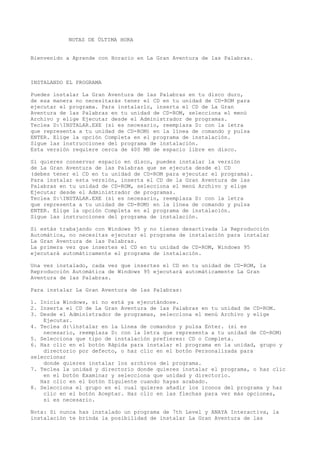
Gwaread
- 1. NOTAS DE ÚLTIMA HORA Bienvenido a Aprende con Horacio en La Gran Aventura de las Palabras. INSTALANDO EL PROGRAMA Puedes instalar La Gran Aventura de las Palabras en tu disco duro, de esa manera no necesitarás tener el CD en tu unidad de CD-ROM para ejecutar el programa. Para instalarlo, inserta el CD de La Gran Aventura de las Palabras en tu unidad de CD-ROM, selecciona el menú Archivo y elige Ejecutar desde el Administrador de programas. Teclea D:INSTALAR.EXE (si es necesario, reemplaza D: con la letra que representa a tu unidad de CD-ROM) en la línea de comando y pulsa ENTER. Elige la opción Completa en el programa de instalación. Sigue las instrucciones del programa de instalación. Esta versión requiere cerca de 400 MB de espacio libre en disco. Si quieres conservar espacio en disco, puedes instalar la versión de La Gran Aventura de las Palabras que se ejecuta desde el CD (debes tener el CD en tu unidad de CD-ROM para ejecutar el programa). Para instalar esta versión, inserta el CD de la Gran Aventura de las Palabras en tu unidad de CD-ROM, selecciona el menú Archivo y elige Ejecutar desde el Administrador de programas. Teclea D:INSTALAR.EXE (si es necesario, reemplaza D: con la letra que representa a tu unidad de CD-ROM) en la línea de comando y pulsa ENTER. Elige la opción Completa en el programa de instalación. Sigue las instrucciones del programa de instalación. Si estás trabajando con Windows 95 y no tienes desactivada la Reproducción Automática, no necesitas ejecutar el programa de instalación para instalar La Gran Aventura de las Palabras. La primera vez que insertes el CD en tu unidad de CD-ROM, Windows 95 ejecutará automáticamente el programa de instalación. Una vez instalado, cada vez que insertes el CD en tu unidad de CD-ROM, la Reproducción Automática de Windows 95 ejecutará automáticamente La Gran Aventura de las Palabras. Para instalar La Gran Aventura de las Palabras: 1. Inicia Windows, si no está ya ejecutándose. 2. Inserta el CD de La Gran Aventura de las Palabras en tu unidad de CD-ROM. 3. Desde el Administrador de programas, selecciona el menú Archivo y elige Ejecutar. 4. Teclea d:instalar en la Línea de comandos y pulsa Enter. (si es necesario, reemplaza D: con la letra que representa a tu unidad de CD-ROM) 5. Selecciona que tipo de instalación prefieres: CD o Completa. 6. Haz clic en el botón Rápida para instalar el programa en la unidad, grupo y directorio por defecto, o haz clic en el botón Personalizada para seleccionar donde quieres instalar los archivos del programa. 7. Teclea la unidad y directorio donde quieres instalar el programa, o haz clic en el botón Examinar y selecciona que unidad y directorio. Haz clic en el botón Siguiente cuando hayas acabado. 8. Selecciona el grupo en el cual quieres añadir los iconos del programa y haz clic en el botón Aceptar. Haz clic en las flechas para ver más opciones, si es necesario. Nota: Si nunca has instalado un programa de 7th Level y ANAYA Interactiva, la instalación te brinda la posibilidad de instalar La Gran Aventura de las
- 2. Palabras en el grupo de programas 7th Level. COMENZANDO CON LA GRAN AVENTURA DE LAS PALABRAS Si estás utilizando Windows 95, haz clic en el botón Inicio, y haz clic en Programas. A continuación, haz clic en La Gran Aventura de las Palabras. (Si la Reproducción automática está activa, sólo debes insertar el CD en tu unidad de CD-ROM.) Si estás ejecutando Windows 3.1x, haz doble clic en el grupo de La Gran Aventura de las Palabras y pulsa dos veces sobre el icono del programa. NOTAS SOBRE EL PROGRAMA En esta sección se indican los cambios realizados en la documentación impresa. Una vez visitada la mansión de la diversión, es muy fácil volver. Deberás firmar. Basta con hacer clic en el libro de invitados y escoger un nombre de la lista. El escoger tu nombre te permite jugar con los niveles de dificultad con los que jugaste por última vez. Si quieres firmar en el libro de invitados y escoger un nombre, edad o apodo distinto, vuelve a hacer clic en el libro de invitados. Las palabras que introduzcas en la base de datos no estarán asignadas a un nivel específico y serán utilizadas en todos los niveles. También, estas palabras serán mezcladas con la base de datos original. Cuando añadas palabras a la base de datos, asegúrate que usas palabras que contienen caracteres desde la A hasta la Z. Cualquier otro carácter, como comillas, números o símbolos y espacios serán ignorados por el programa. En la Máquina de Cacahuetes, si añades una palabra de dos letras, Horacio no podrá decirte de cuantas letras se componen la nueva palabra, pero podrás jugar con ella. Las palabras con más de nueve letras tampoco serán utilizadas. Si adviertes que la palabra que has añadido se está utilizando continuamente, deberás añadir más palabras. En el Salón de Baile (en los niveles del 1 al 3) y en el Desván (en todos los niveles), el Narrador pronuncia la palabra cuando sitúas el cursor sobre ella. En el Juego de Componer palabras, los botones de dificultad están disponibles solamente durante el juego libre. SOPORTE TECNICO, PROBLEMAS FRECUENTES Y SOLUCIONES Si encuentras dificultades para instalar o ejecutar La Gran Aventura de las Palabras, por favor, lee el siguiente apartado antes de llamar al Soporte Técnico. Consultando los siguientes temas, podrás resolver cualquier problema que surja. Si todavía tienes problemas, llama al Soporte Técnico de ANAYA Interactiva al teléfono:
- 3. (91) 320-44-07 El Soporte Técnico está disponible de 9:00 a 17:00 de lunes a jueves, y los viernes de 8:30 a 15:00. Problema: La Gran Aventura de las Palabras se ejecuta muy lentamente. Solución: Cómo cualquier otro programa de Windows, la velocidad y suavidad de La Gran Aventura de las Palabras, depende de la velocidad del ordenador que poseas. Si posees Windows 3.1 y un ordenador 486 Dx2, con 8 Mb de RAM y un CDROM de doble velocidad, tendrás una configuración óptima para la ejecución del programa. Lógicamente, cualquier aumento de RAM, velocidad de microprocesador, de la velocidad del CDROM o de la tarjeta de vídeo (PCI) aumenta considerablemente la velocidad de ejecución del programa. Si posees Windows 95, el programa funcionará sin problemas con 8 Mb de RAM, pero es muy recomendable el aumentar a 16 Mb. Así, Windows 95 aumenta sus prestaciones y, por tanto, todo programa que ejecute con esta configuración mejorará su rendimiento. Problema: Cuando ejecuto la Gran Aventura de las Palabras, aparece el mensaje "Memoria insuficiente". Solución: En un ordenador con 8 Mb de memoria RAM, La Gran Aventura de las Palabras requiere de 5 a 10 Mb de memoria virtual. Para más información sobre cómo configurar la memoria virtual, consulta tu documentación de Windows. Problema: La visualización del programa no es buena. Solución: Comprueba que tu tarjeta de vídeo está utilizando un modo de 640x480 o 800x600 con 256 colores. Asegúrate también de tener el controlador de vídeo adecuado instalado. Una configuración con más colores o con mayor resolución puede afectar al funcionamiento de La Gran Aventura de las Palabras. Problema: El programa funciona, pero no oigo nada. Solución: Asegúrate que tu tarjeta de sonido está instalada y funciona correctamente. Puedes comprobarlo usando la opción Sonido del Panel de Control. Elige uno de los archivos WAV de Windows y haz clic en el botón Probar. Problema: El sonido o el vídeo se interrumpe durante el programa.
- 4. Solución: Asegúrate de tener al menos 8 Mb de RAM. También, comprueba que algún gestor de memoria expandida (como EMM386, QEMM o 386MAX) no esté reservando memoria que Windows y La Gran Aventura de las Palabras necesitan para funcionar correctamente. Problema: No puedo oír la música MIDI. Solución: Las mayoría de las tarjetas de sonido pueden interpretar archivos MIDI a menos que tengas un dispositivo MIDI externo enchufado con tu ordenador. Para configurar tu tarjeta de sonido para que no utilice este dispositivo MIDI externo, sigue los siguientes pasos: Para cambiar la configuración MIDI bajo Windows 3.1: 1. Haz doble clic sobre el icono del Mapeador MIDI del Panel de Control. 2. Asegúrate de seleccionar la opción Configuración. 3. Despliega la lista de nombres. 4. Selecciona un tipo de configuración MIDI. Debes seleccionar General MIDI All FM. (Comprueba la documentación de tu tarjeta de sonido al respecto. Si tienes una tarjeta de sonido SoundBlaster 16, selecciona All FM.) 5. Con la configuración correcta seleccionada, haz clic en el botón Editar. 6. Comprueba que el controlador correcto esta indicado para cada canal del 1 al 10. (Comprueba la documentación de tu tarjeta de sonido al respecto Si tienes una tarjeta de sonido SoundBlaster 16, cada canal debe ser configurado para usar el controlador Voyetra Super Sapi FM driver.) 7. Haz clic en el botón Aceptar para salir de la configuración MIDI. Cuando salgas, haz clic en el botón Sí para guardar los cambios. 8. Cierra el Mapeador MIDI. Para cambiar la configuración MIDI bajo Windows 95: 1. Pulsa sobre el botón Inicio. 2. Elige Configuración y abre el Panel de Control. 3. Haz doble clic sobre el icono de Multimedia y selecciona la pestaña MIDI. 4. Selecciona el controlador de Instrumento único. (Consulta la documentación de tu tarjeta de sonido) 5. Haz clic en el botón Aceptar para salir del Panel de Control. Problema: El sonido y el vídeo no está sincronizado correctamente. Solución: Asegúrate de estar ejecutando el programa en un 486 DX33 MHz o superior con al menos 8 Mb de RAM. Problema: El sonido no suena claro y se entrecorta. Solución: Necesita cambiar el DMA de su tarjeta de sonido. Por favor, consulte la documentación de su tarjeta de sonido para saber como realizar los cambios.
- 5. Problema: El volumen es demasiado alto o demasiado bajo. Solución: Puedes ajustar el volumen usando las teclas + y - del teclado numérico. TECLAS RÁPIDAS Las siguientes combinaciones de teclas pueden usarse para reemplazar el uso del ratón en diferentes actividades y funciones. ALT F4 Salir del programa SHIFT ESC Salir del programa ESC Vuelve a la pantalla principal de la habitación anterior. + Aumenta el volumen principal - Disminuye el volumen principal SHIFT + Aumenta el volumen del audio digital (diálogos y efectos de sonido) SHIFT - Disminuye el volumen del audio digital (diálogos y efectos de sonido) CONTROL + Aumenta el volumen del MIDI (música) CONTROL - Disminuye el volumen del MIDI (música) * (Teclado numérico) Activa o desactiva el sonido PAUSA Detiene o continua con la animación ESPACIO Salta la animación actual Usa las siguientes combinaciones de teclas para moverse por los juegos rápidamente. CTRL P La Puerta Principal CTRL J El Juego de Componer palabras CTRL B La Biblioteca CTRL L El Laberinto CTRL D El Desván CTRL C La Máquina de Cacahuetes CTRL S El Salón de Baile CTRL R La Rodolfatoarma CTRL Q El Juego del Queso CTRL M La Sala del Miedo Si quieres cambiar los niveles de dificultada o añadir palabras, pulsa CTRL Z.
- 6. Problema: El volumen es demasiado alto o demasiado bajo. Solución: Puedes ajustar el volumen usando las teclas + y - del teclado numérico. TECLAS RÁPIDAS Las siguientes combinaciones de teclas pueden usarse para reemplazar el uso del ratón en diferentes actividades y funciones. ALT F4 Salir del programa SHIFT ESC Salir del programa ESC Vuelve a la pantalla principal de la habitación anterior. + Aumenta el volumen principal - Disminuye el volumen principal SHIFT + Aumenta el volumen del audio digital (diálogos y efectos de sonido) SHIFT - Disminuye el volumen del audio digital (diálogos y efectos de sonido) CONTROL + Aumenta el volumen del MIDI (música) CONTROL - Disminuye el volumen del MIDI (música) * (Teclado numérico) Activa o desactiva el sonido PAUSA Detiene o continua con la animación ESPACIO Salta la animación actual Usa las siguientes combinaciones de teclas para moverse por los juegos rápidamente. CTRL P La Puerta Principal CTRL J El Juego de Componer palabras CTRL B La Biblioteca CTRL L El Laberinto CTRL D El Desván CTRL C La Máquina de Cacahuetes CTRL S El Salón de Baile CTRL R La Rodolfatoarma CTRL Q El Juego del Queso CTRL M La Sala del Miedo Si quieres cambiar los niveles de dificultada o añadir palabras, pulsa CTRL Z.
